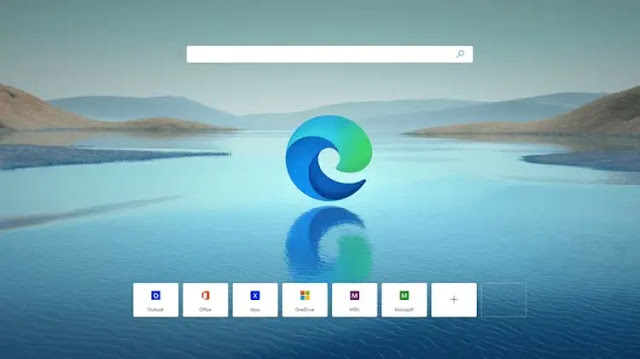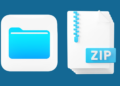Halo semuanya! Apa kabar hari ini? Lo pernah kepikiran nggak sih, kenapa Microsoft maksa banget masukin browser Edge ke Windows 11? Padahal, banyak dari kita lebih nyaman pake Chrome, Firefox, atau bahkan Opera GX yang lebih kece buat gaming. Tapi tenang aja, bro! Kali ini gue bakal kasih tau lo cara uninstall Edge di Windows 11 tanpa ribet. Yuk, kita bahas bareng!
Kenapa Banyak yang Mau Uninstall Edge?
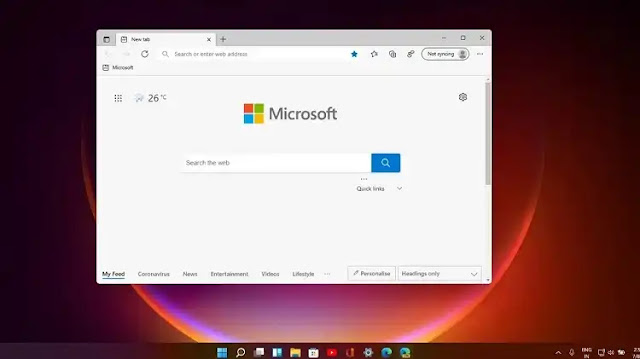
Sebenernya, Microsoft Edge nggak buruk-buruk amat sih. Browser ini berbasis Chromium, sama kayak Google Chrome, jadi performanya lumayan oke. Tapi masalahnya, Edge ini nyelip secara default di Windows 11 dan agak susah dihapus. Bahkan, kalo lo cek di menu Uninstall Apps, tombolnya bakal greyed out alias nggak bisa diklik.
Buat sebagian orang, Edge malah sering kebuka sendiri pas lagi browsing, bikin pengalaman jadi kurang nyaman. Apalagi kalo lo udah terbiasa dengan browser lain yang udah dikustomisasi sesuai kebutuhan lo.
Nah, kalo lo tipe orang yang nggak suka dipaksa make sesuatu yang nggak lo mau, pastinya lo bakal nyari cara buat ngilangin Edge dari sistem lo, kan? Nah, berikut beberapa trik yang bisa lo coba.
1. Uninstall Edge Pake PowerShell (Level Dewa)
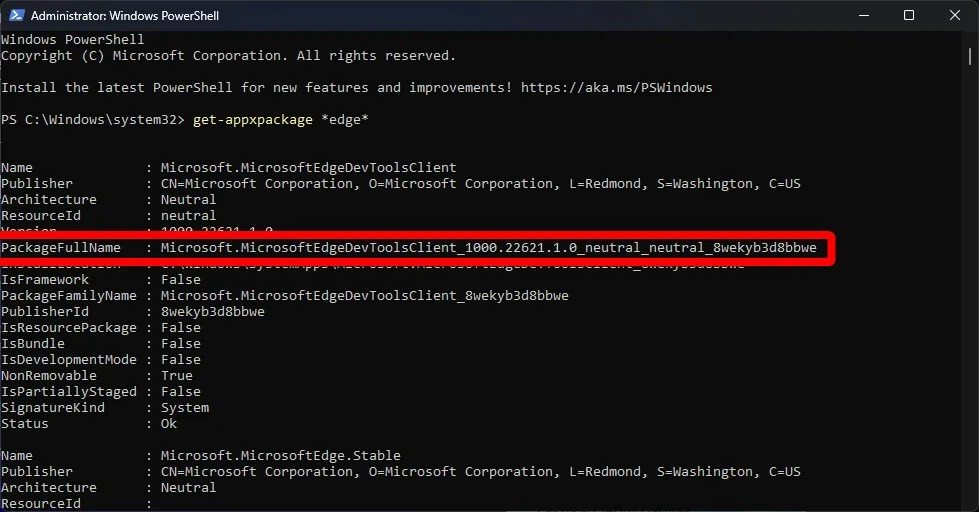
Buat lo yang suka ngoprek sistem Windows, PowerShell bisa jadi senjata ampuh buat ngebasmi Edge. Tapi hati-hati, bro, kalo salah ketik perintah bisa bikin sistem jadi error. Jadi baca baik-baik ya!
Langkah-langkah Uninstall Edge via PowerShell:
- Buka PowerShell
- Ketik “PowerShell” di menu pencarian Windows.
- Klik kanan dan lanjutin dengan lo klik opsi Run as Administrator biar punya akses penuh ke sistem.
- Cari Package Edge
- Masukin perintah berikut:
get-appxpackage *edge*
- Nanti bakal muncul daftar aplikasi yang berhubungan sama Edge. Catet bagian PackageFullName yang tampil.
- Uninstall Edge
- Ketik perintah berikut buat hapus Edge:
Remove-appxpackage <PackageFullName>
- Ganti <PackageFullName> dengan yang lo catet tadi.
- Tunggu Prosesnya
- Kalo udah, tinggal enter dan tunggu sampe proses uninstall selesai.
- Restart komputer buat mastiin Edge bener-bener ilang.
Simpel kan? Tapi kalo lo nggak mau ribet pake PowerShell, masih ada cara lain nih!
2. Uninstall Edge Pake Revo Uninstaller (Metode Santai)
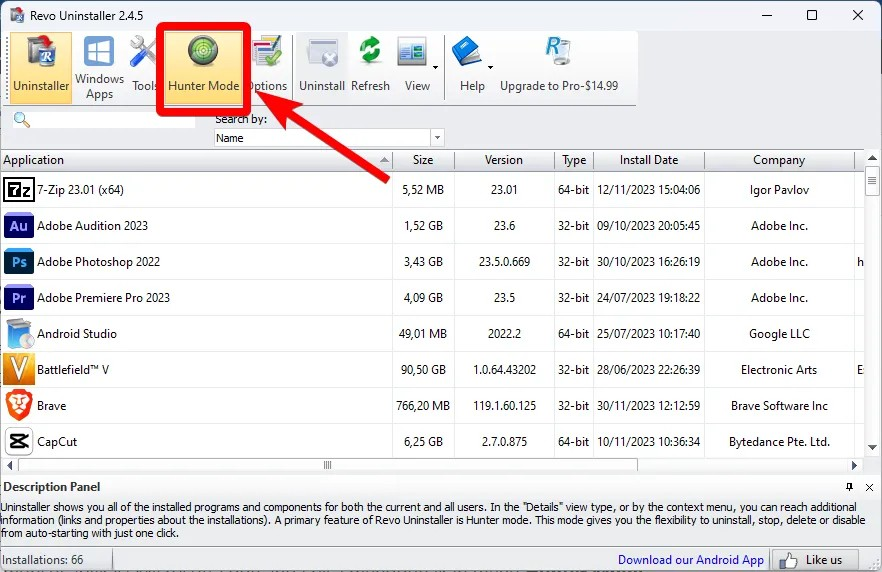
Buat lo yang nggak suka ribet pake command line, ada solusi gampang nih: Revo Uninstaller. Ini adalah software pihak ketiga yang bisa ngehapus aplikasi bawaan Windows, termasuk Microsoft Edge.
Langkah-langkah Uninstall Edge dengan Revo Uninstaller:
- Download & Install Revo Uninstaller
- Lo bisa download langsung dari situs resminya.
- Buka Revo Uninstaller
- Setelah diinstall, buka aplikasinya.
- Cari Microsoft Edge di daftar aplikasi yang terdeteksi.
- Uninstall Edge
- Klik kanan pada Microsoft Edge dan langsung saja lo pilih opsi Uninstall.
- Ikutin prosesnya sampe tuntas.
- Gunakan Hunter Mode (Opsional)
- Kalo Edge nggak muncul di daftar aplikasi, lo bisa pake fitur Hunter Mode.
- Buka Edge, lalu klik tombol biru yang mengambang di layar.
- Terakhir, lo cukup klik opsi Uninstall dan selesai!
Lebih gampang dibanding PowerShell, kan? Tapi masih ada satu langkah tambahan yang perlu lo lakukan supaya Edge nggak balik lagi setelah update Windows!
3. Cegah Microsoft Edge Install Otomatis Lagi
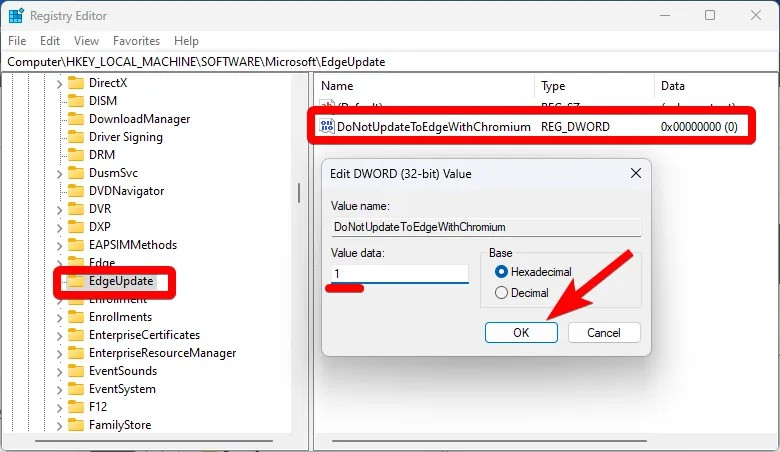
Udah capek-capek uninstall, eh tiba-tiba Edge balik lagi gara-gara Windows update. Nyebelin, kan? Nah, lo bisa mencegah ini dengan ngedit Registry.
Cara Blokir Edge Biar Nggak Install Lagi:
- Buka Registry Editor
- Tekan Windows + R, ketik regedit, lalu tekan Enter.
- Jika sudah, lo bisa langsung ketuk Yes kalo muncul peringatan.
- Navigasi ke Folder Microsoft
- Pergi ke: HKEY_LOCAL_MACHINE\SOFTWARE\Microsoft.
- Klik kanan di folder Microsoft, lanjutin dengan tap New lalu lo langsung saja klik Key, lalu kasih nama EdgeUpdate.
- Buat File Baru
- Di folder EdgeUpdate, klik kanan, trus lo lanjutin dengan klik opsi New dan langsung aja ketuk opsi DWORD (32-bit) Value.
- Kasih nama DoNotUpdateToEdgeWithChromium.
- Klik dua kali file ini, ubah Value data jadi 1, lalu lo bisa langsung aja buat klik OK.
- Restart Windows
- Setelah ini, Windows nggak bakal bisa install Edge secara otomatis lagi.
Mantap! Sekarang Edge udah resmi pensiun dari laptop atau PC lo.
Alternatif Browser Pengganti Edge
Sekarang Edge udah ilang, lo pasti butuh browser lain buat gantiin, kan? Nah, berikut beberapa rekomendasi browser yang bisa lo pake:
- Google Chrome – Cocok buat lo yang udah terbiasa pake ekosistem Google.
- Mozilla Firefox – Aman, ringan, dan punya banyak fitur privasi.
- Brave – Anti iklan dan lebih hemat baterai.
- Opera GX – Buat lo yang suka gaming, ada fitur RAM & CPU limiter!
- Vivaldi – Bisa dikustomisasi sesuai selera lo.
Tinggal pilih mana yang paling cocok buat kebutuhan lo!
Jadi, ada tiga metode buat ngilangin Edge dari Windows 11:
- Pake PowerShell buat lo yang suka tantangan.
- Pake Revo Uninstaller buat yang pengen gampang dan nggak ribet.
- Blokir install otomatis via Registry biar Edge nggak muncul lagi setelah update.
Dan biar browsing lo makin asik, lo bisa langsung pake browser alternatif yang lebih sesuai sama kebutuhan lo.
Nah, itu dia cara uninstall Microsoft Edge di Windows 11 dengan gaya santai. Sekarang lo bisa pake browser favorit lo tanpa diganggu sama Edge lagi.
Terus pantengin techjak buat dapetin info dan tips keren lainnya. Smapai ketemu di artikel berikutnya. Salam teknologi! Selamat mencoba dan semoga berhasil!